GMOクリック証券への入金ができたら、次はいよいよ株を買う手続きができますね。
これから株を始めようと思っている方であればワクワクだと思います。
でも、初めてだとそもそも株の買い方自体が分かりにくいものです。私も最初は慣れなくて覚えるのに苦労した記憶があります。
このページでは、GMOクリック証券で株を買う方法を紹介していますので、わからない方は参考にしていただけると幸いです。

GMOクリック証券で株を買う流れ
まずはGMOクリック証券にログインしてください。
ログインできれば、メニューにある「株式」を押して、買いたい銘柄名や銘柄コードを入力して検索してください。

株を買う画面に移動したら、画面の右側で取引情報を入力します。
もし、GMOクリック証券でクロス取引する(現物買いと信用売りを同時にする)場合は、必ず成行にチェックを入れて執行区分に「寄付」を選んでください。
株を買う場合は、取引区分に「現物」を選び、売買区分に「買」を選びましょう。
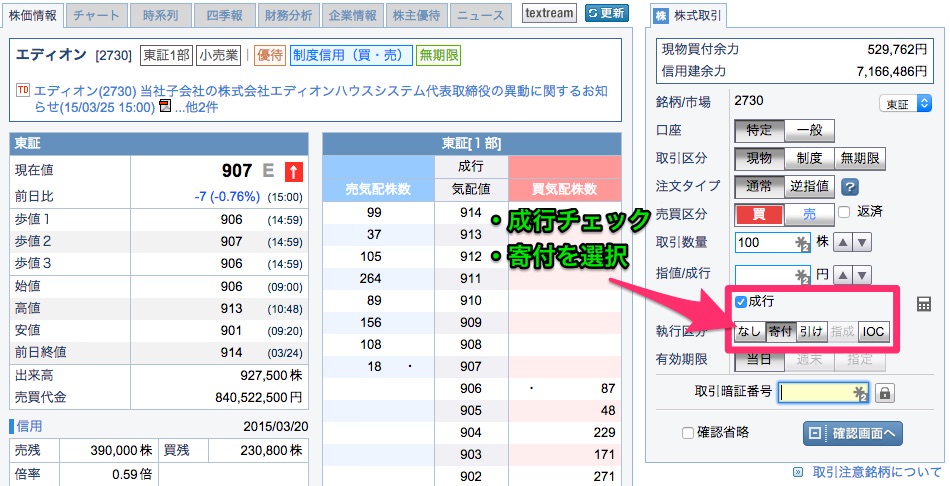
確認画面に進むと、先ほどの入力内容が表示されます。問題なければ、下にある「注文確定」ボタンを押してください。
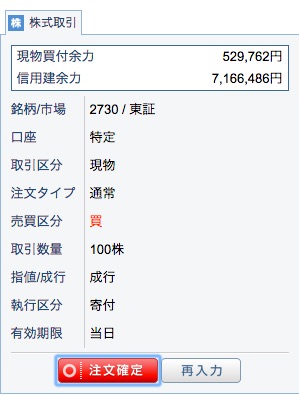
これで株を買う手続きは完了です。
株主優待クロス取引のために買う場合は少しややこしいですが、単純に株を買う流れはそんなに難しくないはず。

スマホアプリでGMOクリック証券から株を買う方法
パソコンでは取引しないという場合は、手持ちのスマートフォンを使ってもGMOクリック証券で株を買うことができます。
まずはアプリをインストールして開いてください。下にメニューが表示されるので、銘柄検索を押すと、以下の画面が出てきます。
ここでは、買いたい銘柄名もしくは銘柄コードを検索してください。
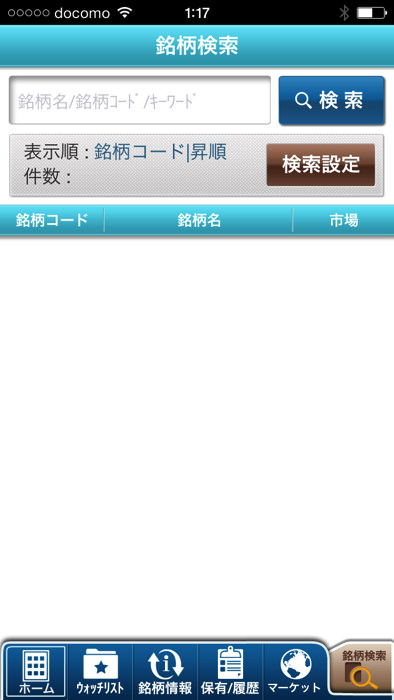
私はシダックス(4837)を注文することにします。以下の画面になったら「注文」ボタンを押してください。
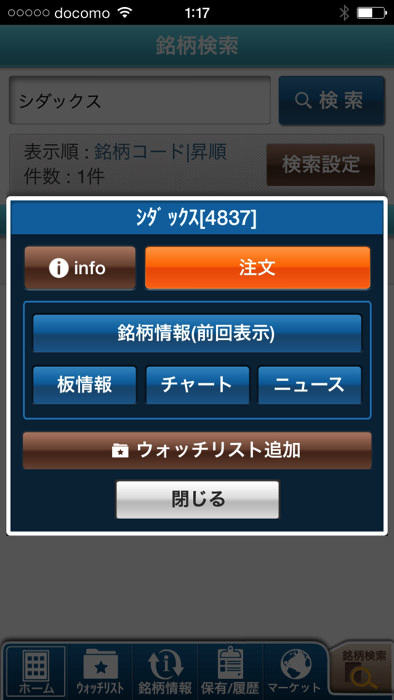
注文画面では、以下のように入力します。
- 取引区分:現物
- 売買区分:買
- 成行チェック(株主優待クロス取引なら必須)
- 執行区分:寄付(株主優待クロス取引なら必須)
全部入力できましたら、「確認画面へ」ボタンを押してください。
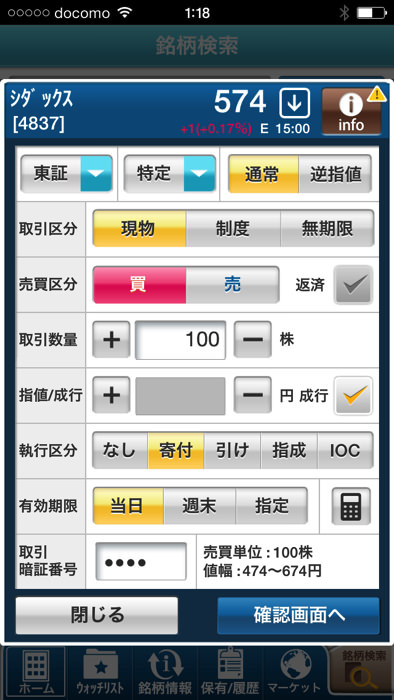
入力内容の確認画面が出てきますので、問題なければ、右下の「注文確定」ボタンを押してください。
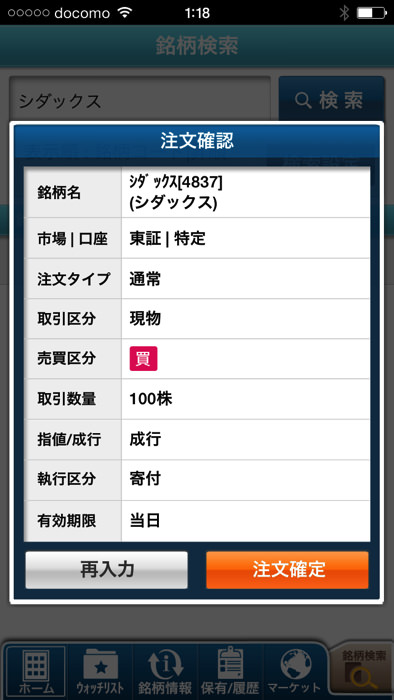
これで注文完了です。スマートフォンアプリでも同様にできましたね。
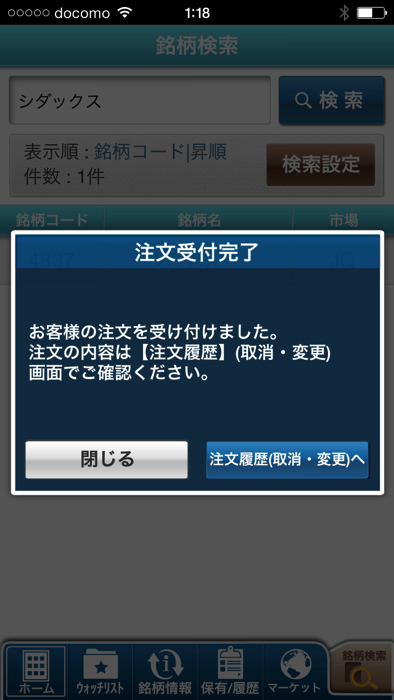
さいごに
株の買い方自体はそれほど難しいものではありませんが、株主優待クロス取引のために株を買おうとすると、しっかりルールを守らないといけないのが、GMOクリック証券の特徴です。
このルールを守らずに取引してしまうと、警告が来てしまうので注意してくださいね。
初めての方は、このページを読んでやり方を覚えていただければと思います。株の買い方が分かれば楽しくなると思いますよ。
持っている株を売る場合も、このページとほぼ同じやり方でできちゃいますので、ぜひお試しください。
手数料だけで株主優待が取得できる理屈は以下のページを参考に。
GMOクリック証券をより詳しく知るには、以下のページがおすすめです!
参考:GMOクリック証券に口座開設した場合のメリット・デメリットを詳細解説